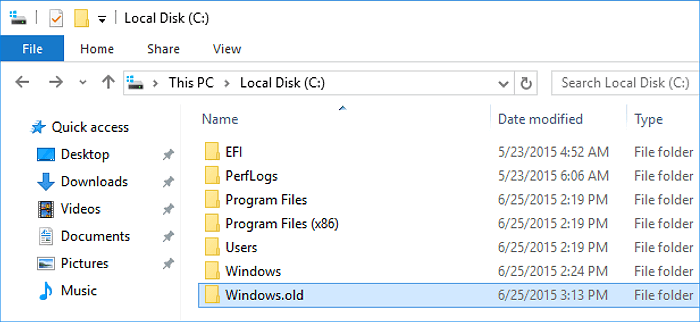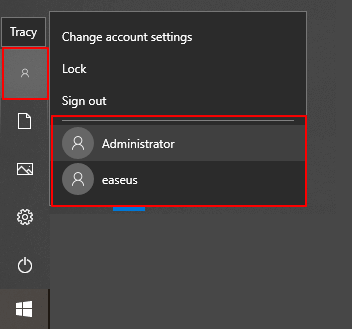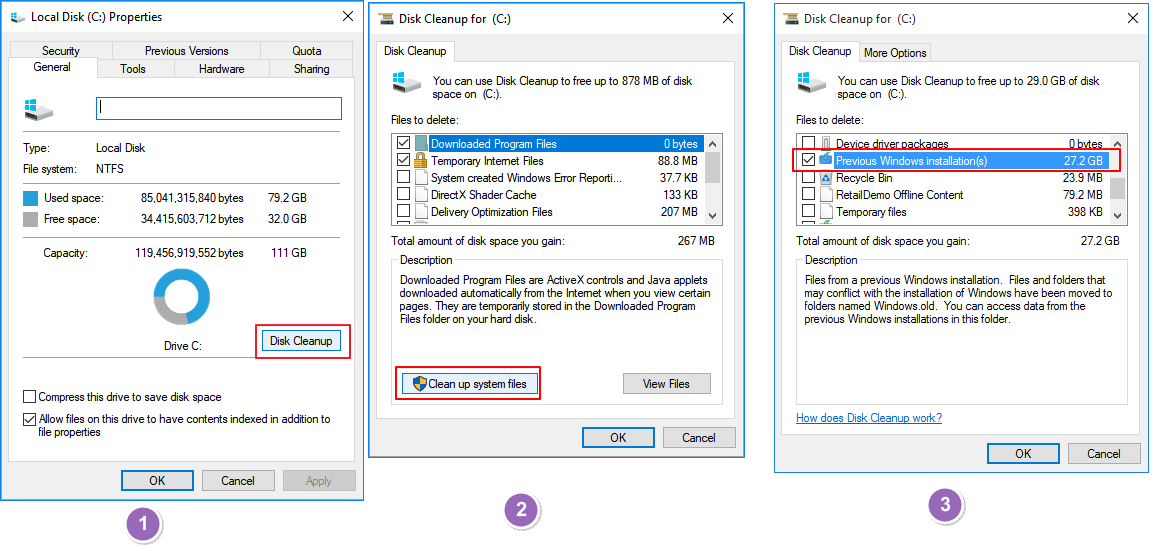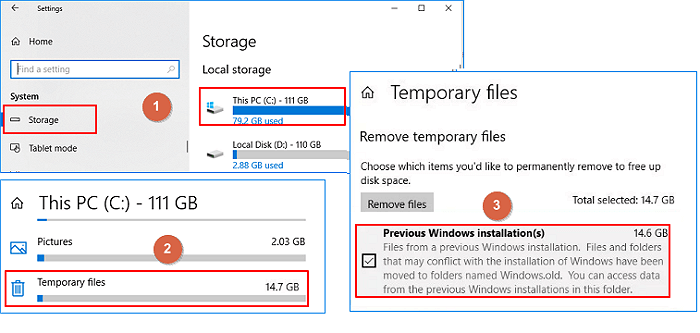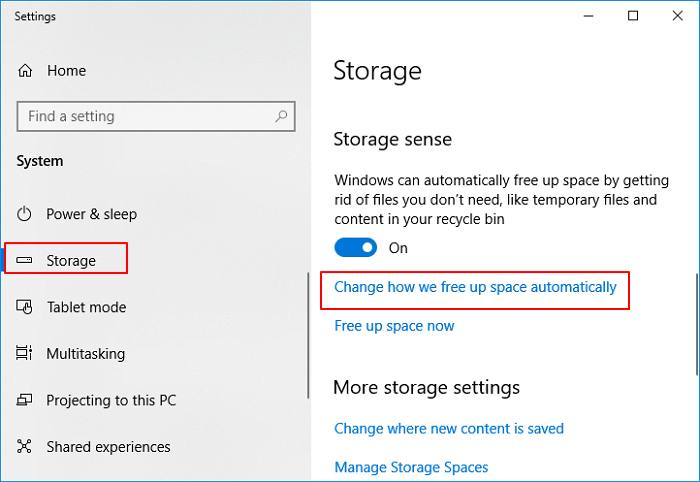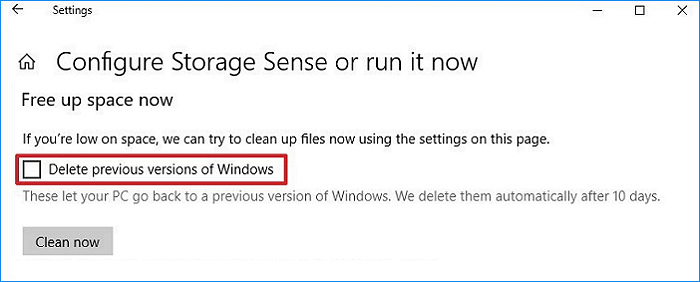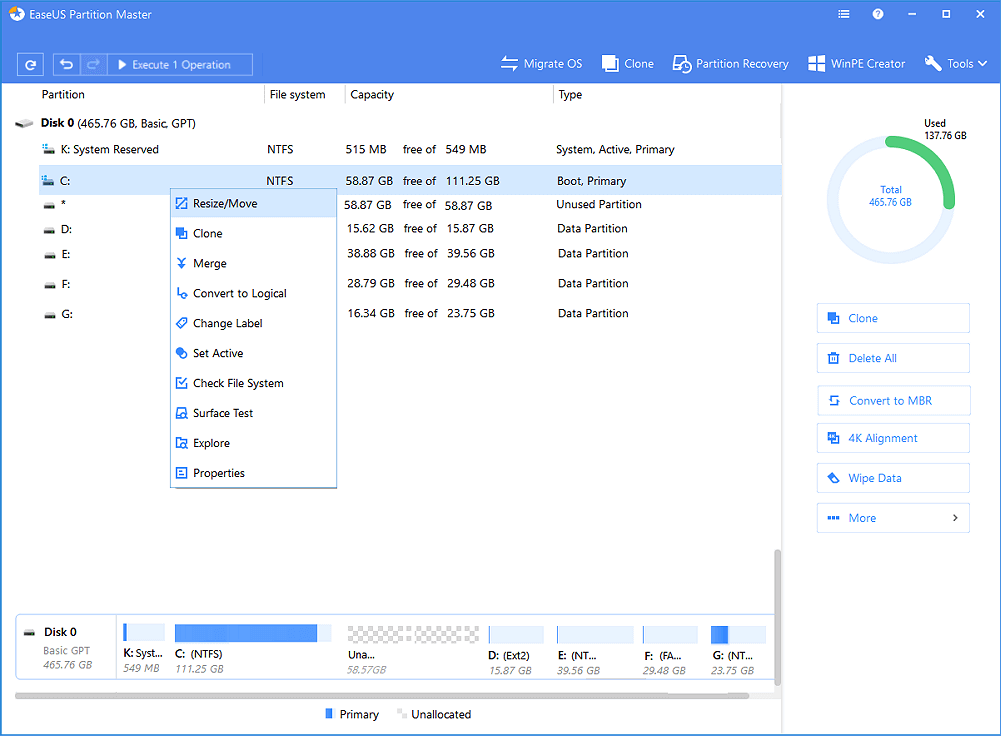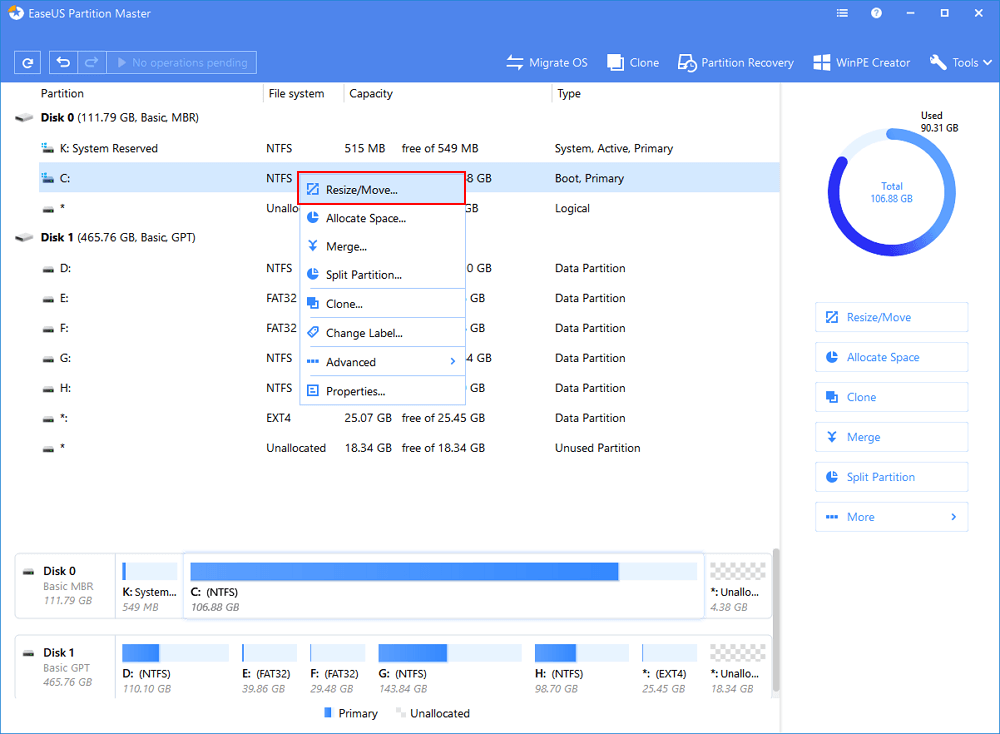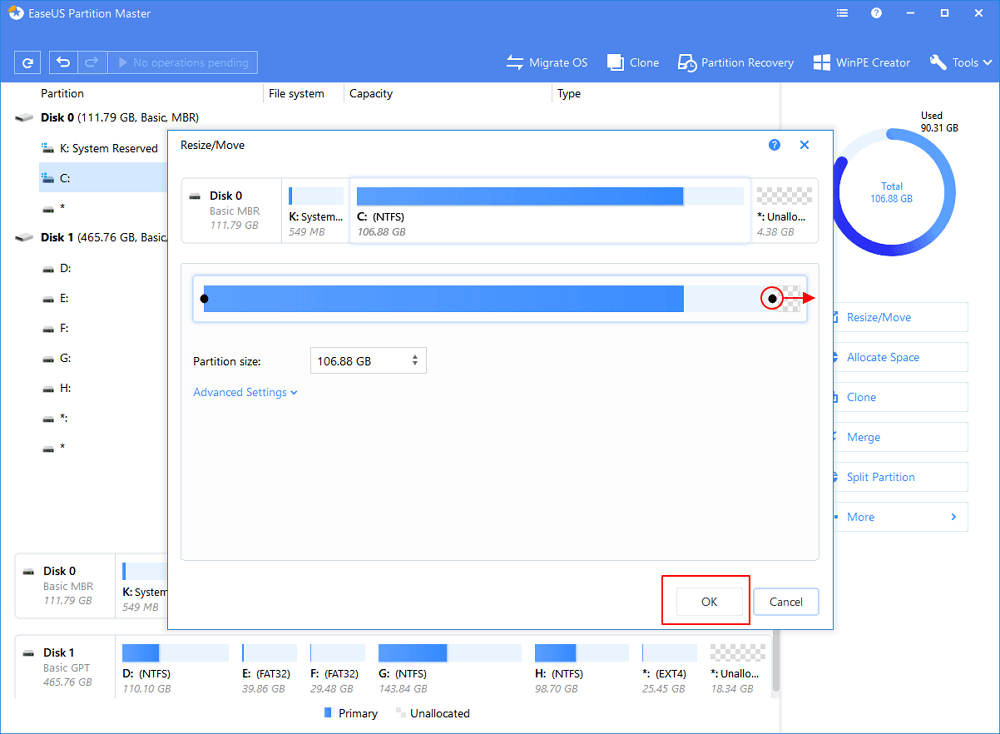ما يجب معرفته بخصوص ملف الويندوز القديمة
ما هو ملف ويندوز القديمة؟
ملف ويندوز القديمة هو ملف يوجد في نظام تشغيل الويندوز بعد أن تقوم بترقية نسخة الويندوز إلى نسخة أخرى كما أنه ليس جديدا مع ويندوز 10 بل بدأ مع ويندوز Vista.
يحتوي الملف على بيانات وملفات منذ تنصيب النسخة القديمة للويندوز كما يمكنك أن تجد فيه ملفا معينا لم يتم نسخه بصورة جيدة في التنصيب الجديد.
أين يوجد ملف الويندوز القديمة
قد تتساءل عن مكان وجود ملف الويندوز القديمة وكيف تحذفه، أليس كذلك؟ عادة ما يكون الملف في قرص النظام C: في ملف الويندوز بعد ترقية الويندوز إلى نسخة أعلى كما توضح الصورة:
يأخذ ملف الويندوز القديمة حجما هائلا من قرص النظام C: ولهذا يلاحظ الكثير أن القرص يمتلأ بسرعة بعد تحديث الويندوز.
![موقع Windows.old]()
هل من الآمن حذف الملف؟
نعم، إذا أردت العمل على نظام تشغيل الويندوز الجديد فمن الآمن جدا حذف ملف الويندوز القديمة وإتاحة مساحة كبيرة في القرص C:
لماذا لا أستطيع حذف الملف؟
حسب منتدى ميكروسوفت ويندوز وبعض منتديات التقنية، يستكي المستخدمون من عدم قدرتهم على حذف ملف الويندوز القديمة لأن الويندوز تفيد بأنه لا يمكن إيجاد الملف أو أن الملف أو المجلد غير صالح.
فلماذا يحدث هذا؟ إليك أهم سببين في ذلك:
تم حذف ملف الويندوز القديمة من قبل نظام تشغيل الويندوز الجديدة.
تم تصميم نظام تشغيل الويندوز على الحذف التلقائي لملف الويندوز القديمة لتوفير مساحة كافية في قرص النظام.
- يتم حذف ملف الويندوز القديمة بصفة آلية بعد 10 أيام من ترقية الويندوز إلى ويندوز 10.
- يتم حذف ملف الويندوز القديمة بصفة آلية بعد 28 يوما من ترقية الويندوز إلى ويندوز 8.1/8.
- يتم حذف ملف الويندوز القديمة بصفة آلية بعد 30 يوما من ترقية الويندوز إلى ويندوز 7.
يحتاج حذف الملف إلى تصريح من المسؤول على الكمبيوتر.
رغم أن ملف الويندوز القديمة متاح للدخول إلا أن التغييرات فيه والحذف المباشر تحتاج إلى موافقة المسؤول.
ثلاثة طرق لحذف ملف الويندوز القديمة:
قبل البدء يجب التحضير للعملية
نقل الملف إلى قرص آخر في حال حاجتك إلى استعادة نظام الويندوز القديمة أو بعض ملفاته
يمكنك نقله إلى قرص خارجي أو باستخدام أداة النسخ الاحتياطي EaseUS في ثلاث خطوات:
- قم بفتح أداة برنامج النسخ الاحتياطي EaseUS ثم اختر "دعم الملف"
- اختر الملفات والبيانات المهمة أو النظام ثم اختر مكان نقل الملفات.
- اضغط على "واصل" لبدء العملية.
احصل على تصريح المسؤول من النظام
تأكد من أنك تدخل الويندوز كمسؤول، إذا كان هنالك عدة حسابات لمستخدمي الكمبيوتر فقم بالدخول كمسؤول:
الخطوة 1: اضغط على أيقونة الويندوز ثم على اسم المستخدم في الأعلى
الخطوة 2: اختر المسؤول من القائمة ثم اضغط للتحول إليه
![تبديل حساب المستخدم للعثور على الملفات المفقودة.]()
الخطوة 3: سجل دخولك باستخدام كلمة المرور الخاصة بحساب المسؤول.
الطريقة الأولى: حذف ملف الويندوز القديمة عن طريق تنظيف القرص في ويندوز 10
قد لا تتمكن من حذف الملف بمجرد الضغط على زر الحذف، ولذلك عليك محاولة استخدام أداة تنظيف الأقراص في الويندوز للقيام بالعملية:
- اضغط زر الويندوز + زر الحرف E ثم اضغط على هذا الجهاز
- اضغط باليمين على القرص الذي يحمل تنصيب الويندوز ثم اضغط على خصائص
- اضغط على تنظيف القرص ثم اختر تنظيف النظام
- اختر تنصيب الويندوز السابقة لحذف ملف الويندوز القديمة
- اضغط على "موافق" للتأكيد
- اضغط "نعم"
![قم بإزالة Windows.old باستخدام Disk Cleanup]()
الطريقة الثانية: حذف ملف الويندوز القديمة عن طريق إعدادات الملفات المؤقتة في الويندوز 10
الخطوة 1: افتح نافذة الإعدادات بكتابة كلمة إعدادات في خانة البحث ثم اضغط عليها
الخطوة 2: اختر النظام ثم التخزين ثم هذا الكمبيوتر ثم انتقل أسفل القائمة واختر الملفات المؤقتة.
الخطوة 3: على خيار حذف الملفات المؤقتة، اختر تثبيت الويندوز السابقة ثم اختر "حذف الملفات"
![قم بإزالة Windows.old باستخدام إعدادات الملفات المؤقتة]()
الطريقة الثالثة: حذف ملف الويندوز القديمة باستخدام إعدادات تحسين التخزين في ويندوز 10
الخطوة 1: افتح الإعدادات بالضغط يمينا على أيقونة الويندوز ثم اختر "الإعدادات"
الخطوة 2: اذهب إلى "النظام" ثم اضغط على "تخزين" ثم اضغط على "تغيير كيفية تحرير المساحة تلقائيا" في تحسين التخزين
![حاسة تخزين مفتوحة]()
الخطوة 3: اختر "حذف النسخة السابقة للويندوز" ثم اضغط "نظف الآن"
![قم بإزالة Windows.old باستخدام مستشعر التخزين]()
وبمجرد أن تنهي الخطوات ستتخلص من ملف الويندوز القديمة
حلان إضافيان: قم بتوسيع القرص بعد حذف ملف الويندوز القديمة
إضافة إلى حذف ملف الويندوز القديمة بالطرق الثلاثة الموضحة أعلاه، يمكنك تجربة طرق أخرى لتوسيع قرص النظام C. إذا كنت تبحث عن هذا فتابع الحلين أدناه:
1.توسيع مساحة القرص C باستخدام الأداة المجانية لإدارة التقسيمات
يوفر برنامجEaseUS أداةلإدارة الأقراص المجانية تمكنك من توسيع مساحة القرص C بكل فعالية عن طريق خاصيتها في تغيير الحجم/نقل الأقراص
الخطوة 1: قم بتشغيل أداة EaseUS Partition Master
![قم بتشغيل EaseUS Partition Master]()
الخطوة 2: أضف المساحة إلى قرص النظام C
قم بتقليص مساحة التقسيم لترك مساحة غير مخصصة لتوسيع القرص C
- اضغط باليمين على التقسيم المجاور للقرص C ثم اختر "تغيير الحجم/ نقل"
- اسحب نهاية التقسيم المجاور للقرص C ثم قم بتقليصه لترك المساحة ثم اضغط "موافق"
- اضغط باليمين على قرص النظام C واختر "تغيير الحجم/ نقل"
![توسيع قسم النظام]()
لإضافة المساحة إلى القرص C قم بسحب نهاية تقسيم النظام في المساحة غير المخصصة.
![أضف مساحة لمحرك الأقراص C.]()
الخطوة 3: قم بالتأكيد لتوسيع القرص C
اضغط على زر "تنفيذ العمليات" لترى العمليات المنتظرة ثم اضغط "تطبيق" لتنفيذ التغييرات وتوسيع القرص C.
![قم بتأكيد تمديد محرك أقراص النظام C.]()
2. حذف الملفات الكبيرة في قرص النظام
الخطوة 1: قم بتحميل وتثبيت أداة EaseUS Tools M ثم اختر "تنظيف النظام" في الشاشة الرئيسية.
![انقر فوق تنظيف النظام]()
الخطوة 2: اختر نوع الملفات غير المرغوبة التي تريد مسحها ثم اضغط "تحليل"
![تحليل الملفات غير المرغوب فيها]()
الخطوة 3: حدد واختر الملفات غر المرغوبة ثم اضغط "تنظيف" لحذفها.
![انقر فوق تنظيف لإزالة الملفات غير المرغوب فيها]()
وبهذا نكون قد منحنكم نصائح وطرق قيمة وفعالة لحذف ملف الويندوز القديمة وترك مساحة أكبر في قرص النظام C يضمن سرعة أكبر وأداء أفضل لجهاز الكمبيوتر الخاص بكم.
![]()
![]()
![]()
![]()
![]()
![]()